Как да зададете или да промените темата на прозорци
Къде е темата за "теми"?
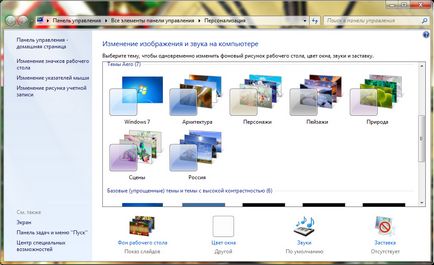
Със смяна или монтаж на нови теми, дори и начинаещ може да се справи, ако следвате всички инструкции,
За първи път, обаче дойде с пускането на Windows XP, когато вниманието на потребителя се дава три възможности красив дизайн на работния плот. Но ти трябва да е видял, че някои от вашите приятели, познати или роднини, е някакъв вид "не като" Wind. Те имаха други икони и друга лента с инструменти с помощта на бутона "Старт". друг вид диалогови прозорци. И тогава, може би, ще започна да мисля за това как да се сложи това самата красота.
Тази красота е нищо повече от една тема. И тук ние говорим не само за Windows XP, но също така и по-новите версии на операционната система, където появата на работното пространство е много по-висока от тази на по-малкия си брат. Сега потребителите са отишли толкова далеч, че да предоставят една на друга инструменти за създаване на собствени визуални стилове! Не е ли прекрасно, когато можете да седнете и да излезе със свой собствен дизайн? Като цяло, има едно място, за да бродят. И ако вече сте въвели малко с нас в тази "тема", а след това нека обсъдим основният въпрос днес: как да промените или сложи темата в Windows?
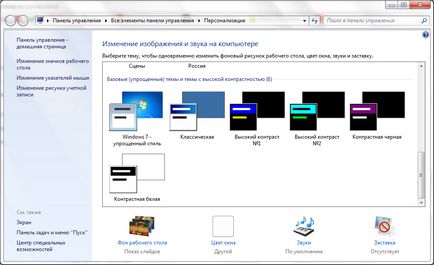
стандартните теми
Windows 7 и 8
На първо място, без да запушва главата си, ние ще обсъдим как да промените темата по подразбиране в Windows 7 или 8. Разбира се, нищо свръхестествено, ние не може да осигури, обаче, някои липсващата и промяна на дизайна на работното място. Да започнем с това, имайте предвид, че темите на климата чрез стандартни методи е възможно само в Windows 7 версии по-висока от Home Basic и първична. Това означава, че ако имате някой от тези версии, може да преминете към следващия блок. Тъй като Microsoft премахна възможността за промяна на кожата на по-млада версия на седмици. Потребителите на други версии windose могат да останат и да изпълняват следните стъпки:
- Изход от дясно и на масата и кликнете върху празно пространство бутон на десния бутон. "Персонализация", изберете елемента от менюто, което се появява.
- Така че, в този прост начин да стигнете до страницата за редактиране и регистрацията на вашия компютър. Aero тема и висок контраст: тук двата блока са представени за вас. Кликнете върху някой ви харесва, и тя ще се инсталира автоматично на вашия компютър или лаптоп.
Най-невероятното нещо - можете да персонализирате темата напълно от само себе си. Основната персонализация меню, където можете да изберете стила на декорация, има лента с инструменти в долната част на страницата. Има приспособима фона на работния плот, цвят прозорец, звуци и скрийнсейвър. Всичко мине през процедурата.
- Desktop фон. Надяваме се, че не е необходимо да се обясни по-подробно: промените фоновото изображение на работния плот. Използване на стандартни инструменти избирате снимки библиотека, от които вече изглеждат и постави най-атрактивните за вас. Също така можете да инсталирате на вашия работен плот плътен цвят (вид минимализъм).
- Цветът на прозореца. Има диалогови прозорци регулируема цвят, а долната лента с инструменти. Можете да активирате прозрачност, регулирате интензивността на цвета, ако желаете. С бутона "Display Setting цветове" може да вдигне чрез собствената си регулатор сянка, не се фокусира върху стандартната палитра в същия прозорец. А още проектни параметри помогнат да редактирате на шрифта, цвета, размера и други по-малки възможности от гледна точка на дизайн диалози.
- Звучи и скрийнсейвър. Тук също не се изисква обяснение: може да се промени като схема на звука, както и отделни звуци, за да поставите тапета на работния плот, след определен период от време и др.
Windows 10
Сега кажете как да промените темата на Windows 10. За да въведете настройките за персонализация, повторете първата точка от предходната описанието. Други разлики са много малки, така че да не се объркате. Помислете за всички варианти на персонализация:
трети страни теми
Сега кажете на принципа на инсталирането на трети страни теми, които могат да бъдат изтеглени от интернет. Моля, имайте предвид, че не може да има риск от влизане на вируси на вашия компютър или лаптоп, или неочаквано хардуерен срив на системата. Така че не забравяйте, че за изпълнението на следните актове носите само вие отговорност:
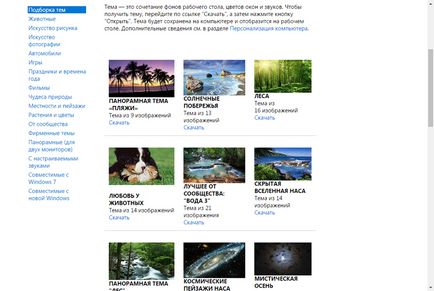
- За да започнете, задайте устройството си на специална програма, наречена «Тема Resource Changer».
- На следващо място, инсталиране на UltraUXThemePatcher. Моля, имайте предвид, че след инсталирането на тези услуги може да се наложи да рестартирате компютъра или лаптопа.
- Сега можете да изтеглите всички любима тема на мрежата. След прехвърляне на документацията на тази тема в папката Windows \ Resources \ Themes \. Тя трябва да бъде на тема самия файл, както и папка с името й.
- Ако сте направили всичко правилно, темата ще бъде изтеглена на настройките за персонализация, заедно със стандартните стилове.
Windows 10
- Изтеглете и инсталирайте специалния софтуер на вашия UxStyle устройство.
- Вече можете да изтеглите всички любима тема на мрежата. След прехвърляне на всички файлове на тази тема в папката Windows \ Resources \ Themes \. Тя трябва да бъде самият документ за тема, както и папка с името й.
- Отиди на персонализирането на настройките, стартирайте раздела "Теми", преминете към точка "опции тема" и изберете изтегления дизайн стил.
- Готово! Сега имате пакет персонализация на трета страна.